电脑微信能登录网页打不开怎么办 电脑打不开网页怎么办
更新时间:2023-12-17 09:47:43作者:jiang
在现代社会中电脑已经成为人们生活中不可或缺的一部分,随着科技的进步,人们越来越多地使用电脑来进行各种各样的操作和交流,其中微信成为了人们日常沟通的重要工具之一。有时候我们可能会遇到一些问题,比如电脑微信登录网页后却无法正常打开页面,或者电脑无法打开网页等情况。面对这些问题,我们应该如何解决呢?下面就让我们一起来探讨一下。
具体步骤:
1.在电脑桌面上鼠标左键单击开始菜单,在菜单里找到控制面板进行打开;
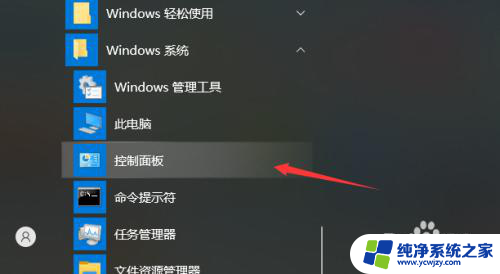
2.打开控制面板之后鼠标左键单击“查看网络状态和任务”选项;
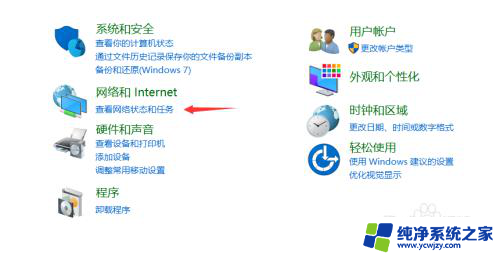
3.打开网路状态页面之后点击当前连接的网络,这里小编使用的是wifi连接。所以点击WLAN;
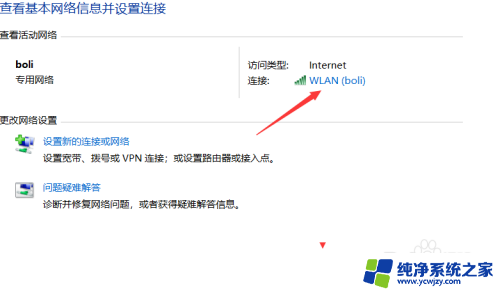
4.然后会打开WLAN状态页面,点击“属性按钮”;
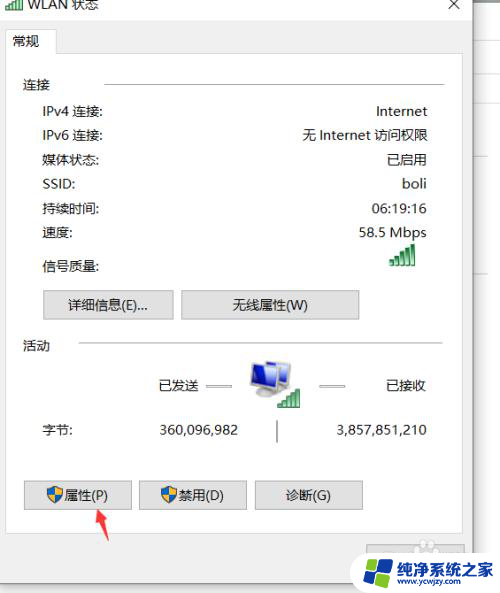
5.在属性页面里找到"internet ipv4 协议",再用鼠标左键单击“属性”按钮;
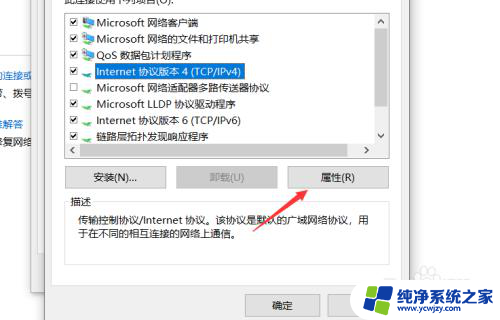
6.打开了”internet协议版本属性“页面,然后将DNS服务器地址进行修改;
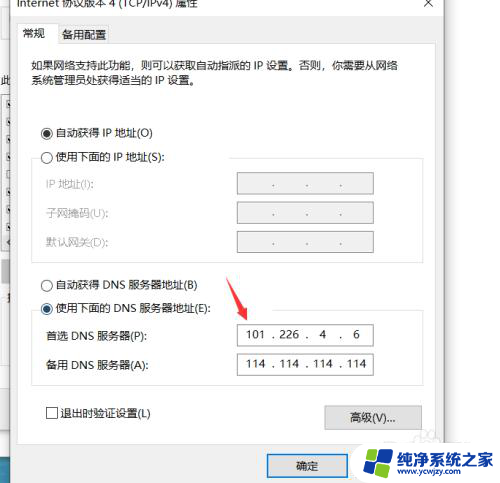
7.这里小编修改成国内的服务器地址,这个是看个人需求来进行修改。修改好了之后的点击“确定”按钮即可。
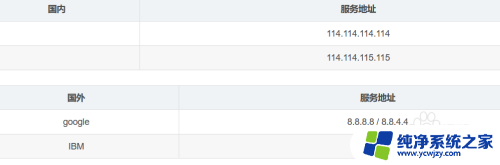
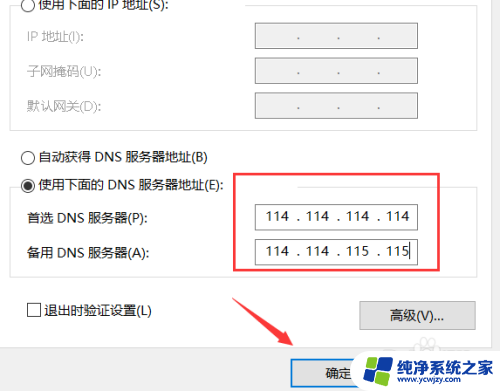
以上是关于电脑微信无法打开网页的解决方法,如果有需要的用户可以按照以上步骤进行操作,希望对大家有所帮助。
电脑微信能登录网页打不开怎么办 电脑打不开网页怎么办相关教程
- 微信能登陆但网页打不开 微信在电脑上登录不了怎么办
- 网页打不开微信可以登录 企业微信无法登录怎么办
- 可以登陆微信但是打不开网页 企业微信无法登录怎么办
- 电脑可以登陆微信但是打不开网页 电脑可以登录微信但无法打开网页
- mac连不上网但是微信却能用 Mac打不开微信网页怎么办
- 电脑能登陆微信但是打不开网页 电脑上微信可以用但无法打开网页的原因
- 微信无法打开页面是怎么回事 微信无法打开网页怎么办
- 电脑证书错误所有网页都打不开 网页证书错误提示怎么办
- 某一个网页打不开是什么原因 某网页打不开怎么办
- 网络正常打不开网页怎么回事 网站打不开怎么办
- 如何删除桌面上的小艺建议
- 为什么连接不上airpods
- 小米平板怎么连接电容笔
- 如何看电脑是百兆网卡还是千兆网卡
- 省电模式关闭
- 电脑右下角字体图标不见了
电脑教程推荐
win10系统推荐